
Owen Little
0
1368
403
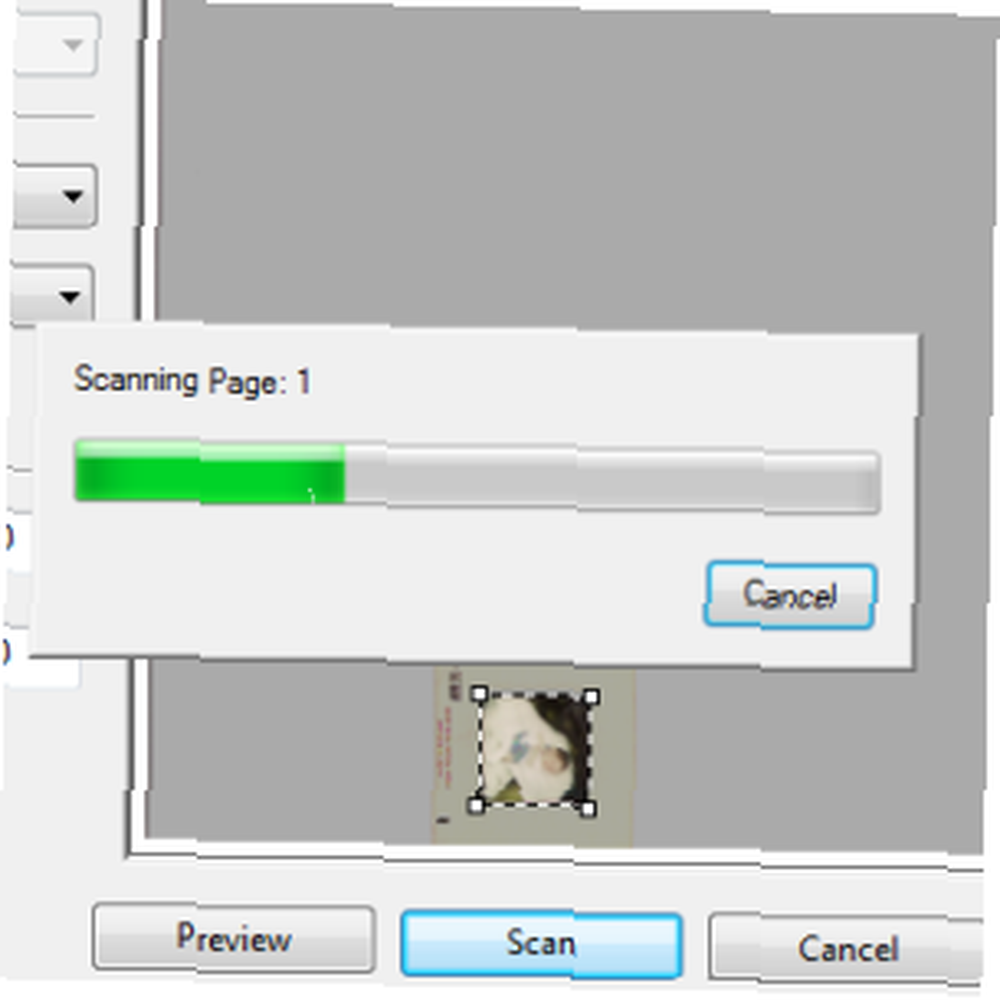 Každý má dobrou fotografii, ale v posledních několika letech se obrázky přenesly z papíru na obrazovku, protože přenosná elektronická zařízení, jako jsou mobilní telefony a tablety, se stala populárnější. Nyní je docela neobvyklé najít někoho, kdo si prohlíží fyzické fotoalbum, a mnoho z nich strávilo hodiny skenováním fotografií, aby je uložilo na disk.
Každý má dobrou fotografii, ale v posledních několika letech se obrázky přenesly z papíru na obrazovku, protože přenosná elektronická zařízení, jako jsou mobilní telefony a tablety, se stala populárnější. Nyní je docela neobvyklé najít někoho, kdo si prohlíží fyzické fotoalbum, a mnoho z nich strávilo hodiny skenováním fotografií, aby je uložilo na disk.
V zuřivém spěchu digitalizace všeho, co bylo kdysi fyzického, pravděpodobně zjistíte, že se snímky je obzvláště obtížné zacházet. Nemůžete je jednoduše umístit na plochý skener a zachytit tajemství dávno zapomenutých událostí a členů rodiny, protože způsob, jakým světlo ze skeneru dopadá na povrch, nestačí k vytvoření použitelného obrazu..
Proto společnosti zabývající se spotřební elektronikou začaly prodávat snímače diapozitivů - buď malé skenery, které berou jednotlivé diapozitivy, nebo adaptéry, které lze použít s typickými plochými skenery. Tato zařízení jsou však poměrně drahá, zejména pro to, co by mohlo být jednorázové použití. Naštěstí existuje levnější řešení, které vás nebude stát víc, než je cena listu bílého papíru nebo karty.
Jak je to hotovo
Přejdete-li na web Don Maxwell, zjistíte, že je to všechno záležitost úhlu. Může být vyrobena malá papírová pyramida (může být také použit silný papír, tenká karta nebo dokonce pěnová deska), aby bylo zajištěno, že světlo ze skeneru je rozptýleno kolem diapozitivu, čímž osvětluje celý obraz, spíše než malou část.
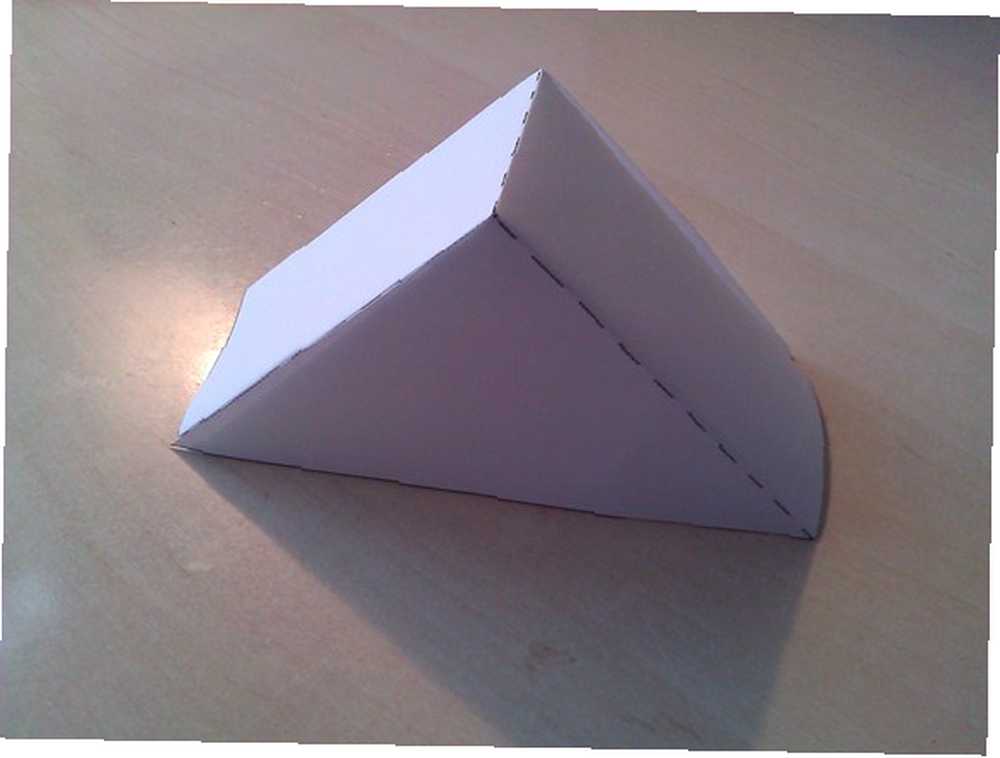
Bohužel v mnoha případech mají standardní ploché skenery za následek skenování, které je příliš tmavé na to, aby se dalo použít, i když možná zjistíte, že lze naskenovat jeden nebo dva diapozitivy, které byly vyfotografovány v jasně osvětlených prostředích. Ve většině případů potřebujete zařízení, které funguje jako difuzor. Spíše než utrácet peníze za drahé, ale jednoduché zařízení, můžete použít Donův návrh a vytvořit si ho z vhodného materiálu.
Tvorba skeneru diapozitivů
Web Don Maxwell také poskytuje potřebnou šablonu, kterou byste měli otevřít v prohlížeči a vytisknout na papír. Pokud používáte karton nebo pěnový materiál, můžete jej raději vytisknout na papír a poté sledovat nebo vytvořit vhodná označení na preferovaném materiálu..
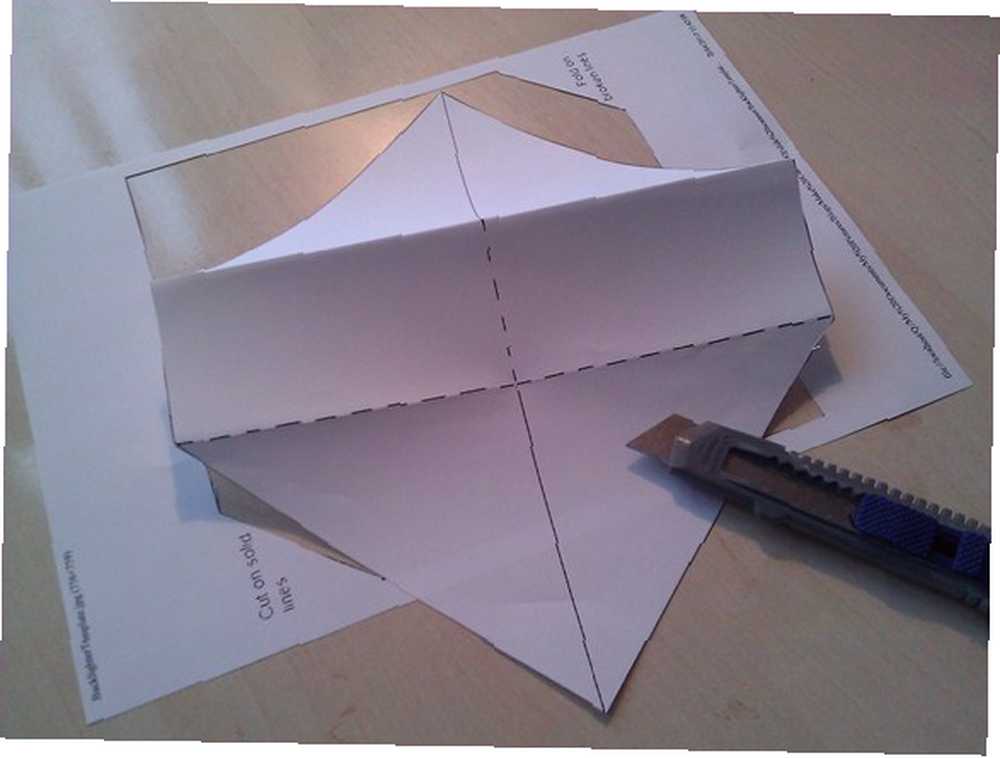
Nejdůležitější věcí v papírové verzi je to, že jste skládali a řezali tam, kde jste nařídili, a přilepili strany k sobě; každá strana “zapalovač” bude mít dvě klapky, které je třeba zajistit, aby se snížilo množství ztraceného světla a zlepšila se stabilita.
Skenování snímku
Pokud jde o skenování snímku, první věcí, kterou byste měli udělat, je jeho vyčištění. Měl by stačit malý vlhký hadřík; snímky byly často uloženy v krabicích po celá léta a vy chcete skenovat obrázek, ne prach!
Dále vyhledejte způsob, jak jej zajistit ke skeneru. Nejlepší způsob, jak je ukázáno na Donově stránce, je použít lepkavou část poznámek nebo podobných poznámek. Něco jako Blu-tack může být také snadné sehnat ruce, což vám umožní postavit malý “rám” umístit vaše snímky proti. Vše, co můžete znovu použít pro více snímků, je ideální.
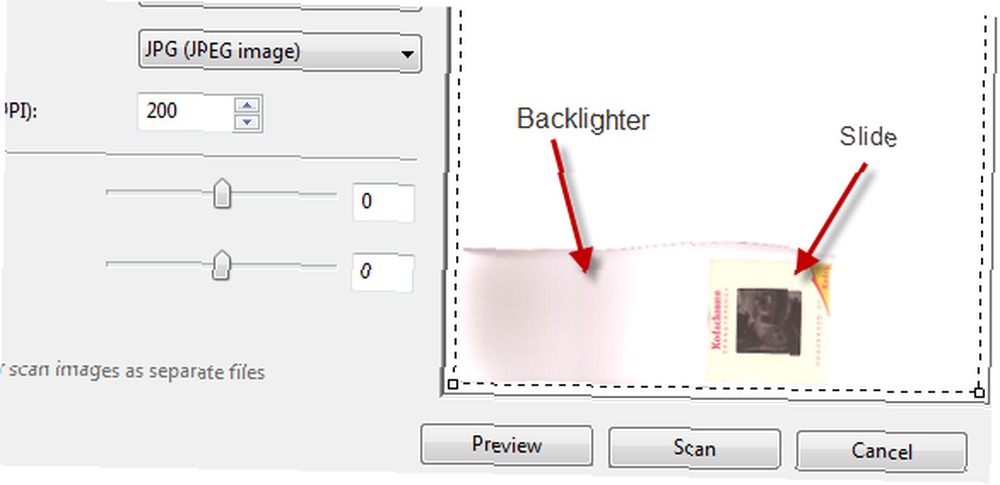
“zapalovač” by měla být umístěna tak, aby skluzavka byla na jednom konci konstruktu, což umožňuje difuzi maximálního množství světla do obrazu.
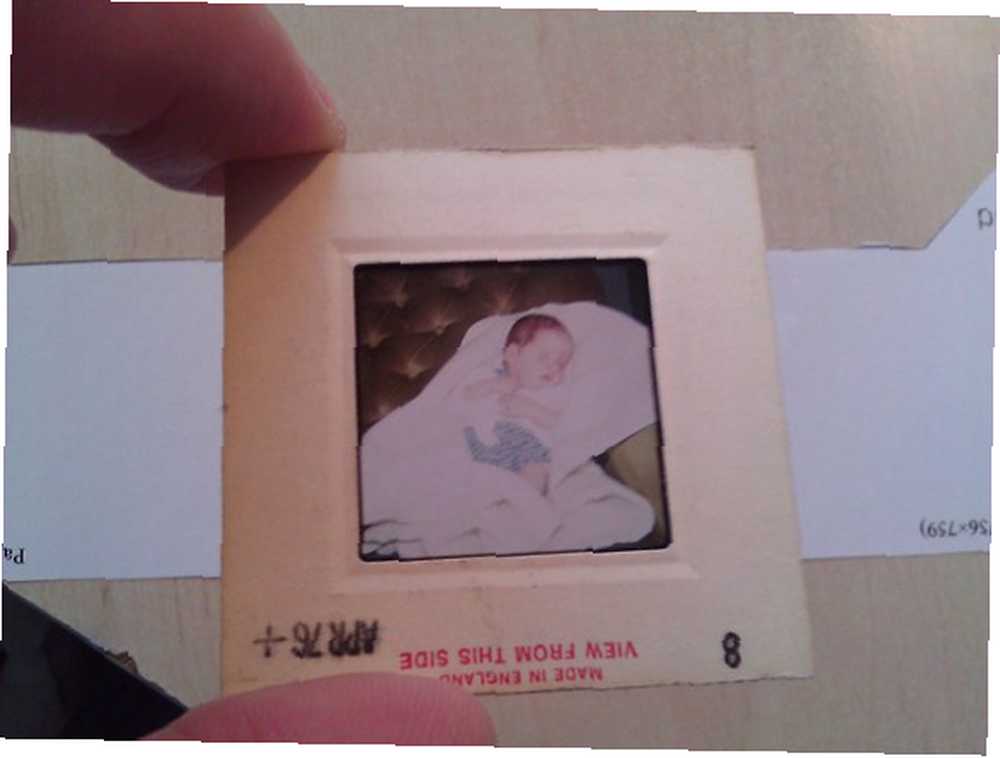
Veškerý software skeneru nabízí funkci náhledu. Použil jsem nástroj Windows Fax a skenování, který je dodáván se systémem Windows 7, pro skenování tohoto snímku dítěte (já, jak se to stane), a je důležité použít náhled tak, že nejen můžete potvrdit, že se obrázek vybírá nahoru, ale také pro vás připravit hlavní skenování.
Kvůli vlastnostem světla a tmy musíte pro skenování obrázku vybrat pouze oblast v rámci snímku. Tím je zajištěno, že obraz na snímku není příliš tmavý, a tím i nepoužitelný (podobný efekt nastane, když používáte videokameru a jasný objekt poblíž objektivu posílá všechno ostatní do tmy.)
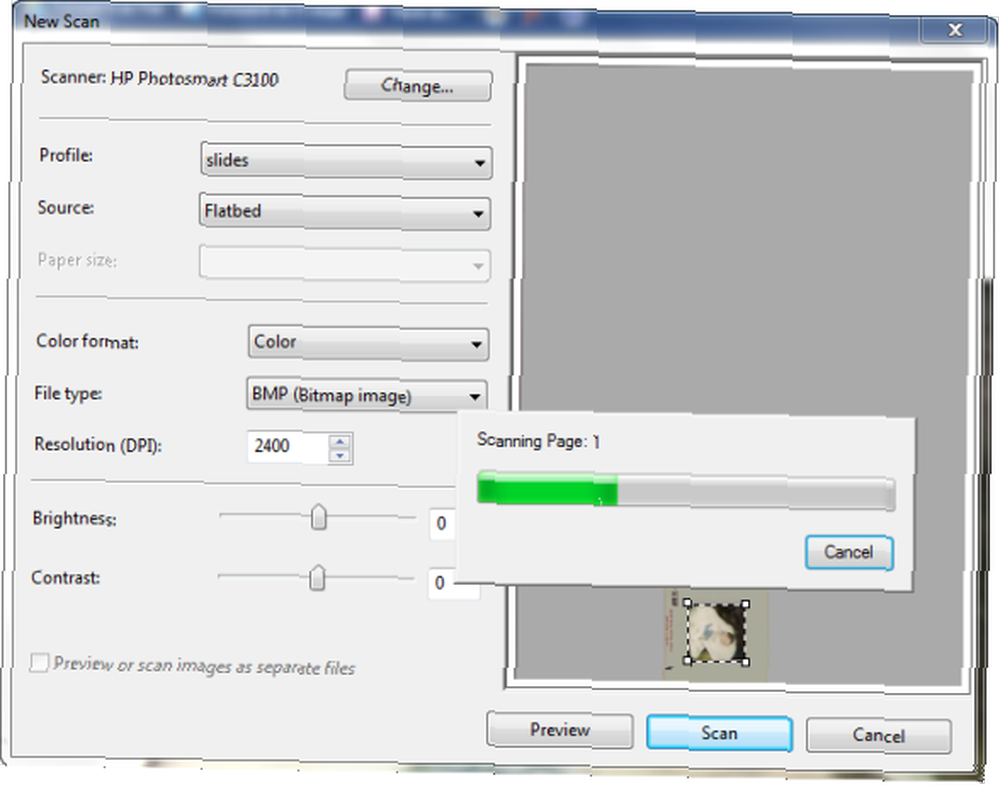
Při skenování se ujistěte, že jste vybrali bezeztrátový formát, jako je bitmapa (.BMP), a vyberte nejvyšší DPI (tečky na palec). Jak můžete vidět zde, nastavil jsem skener, aby snímal snímek na 2400 DPI.
Jedním z konečných tipů je, že je rozumné provádět skenování v tmavém prostředí, v neposlední řadě zabránit černým čarám na “zapalovač” od toho, aby byl skenerem vyzvednut.
Oprava obrazu
Po skenování budete muset zkontrolovat výsledky a uložit je - pokud jste šťastní!
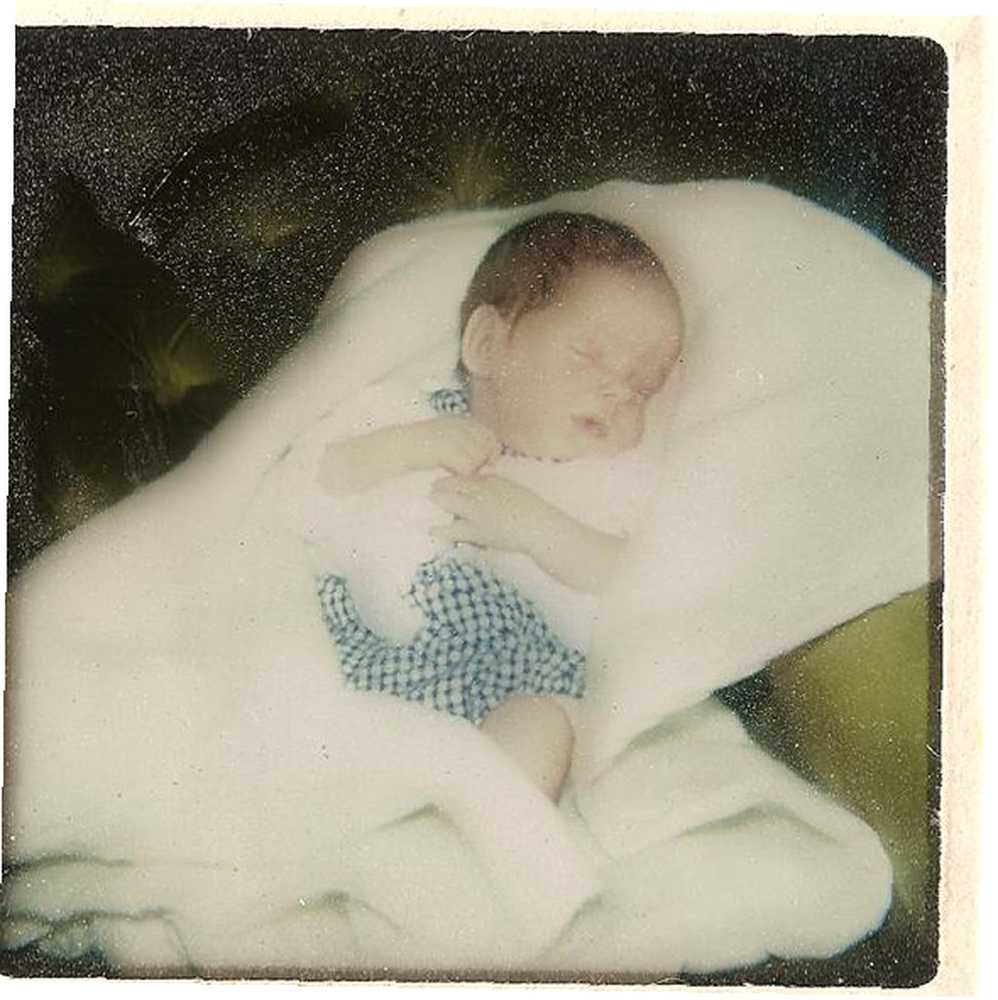
Existuje mnoho aplikací, které lze použít k opravě fotografie, od bezplatných možností, jako je Windows Live Photo Gallery, až po placená rozhodnutí, jako je Adobe Photoshop. Můžete si dokonce vybrat z rostoucího počtu editorů fotografií v prohlížeči.
Většina z nich bude zahrnovat potřebné nástroje k opravě diapozitivu, jehož proces je do značné míry stejný jako odstraňování vad a slz z fotografie. Možná také zjistíte, že je třeba mírně upravit barvu.
Závěr
Skenování starých snímků nemusí být drahé; pokud máte správné vybavení, můžete zajistit, aby si ty staré vzpomínky, které byly kdysi zachyceny na těch malých fotografiích vhodných pro projektory, mohly být znovu použity.
Mnohým by mělo být ulehčeno, že fyzika umožňuje použití standardního plochého skeneru spolu s kouskem bílého papíru nebo karty a že pomocí softwaru lze odstranit jakékoli anomálie v obrázku, jako je červené oči nebo optické zvláštnosti..
Výsledky, kterých lze dosáhnout pomocí “zapalovač” metoda může být dobrá; mohou být špatní. To, co by určitě měly být, je dost dobré, abyste se mohli rozhodnout, zda jsou obrázky, které jste naskenovali, dostatečně dobré jako takové nebo hodné dalšího zkoumání, například pomocí specializovaného skeneru diapozitivů..











